Otázka
Problém: Jak opravit chybu BSOD DRIVER_IRQL_NOT_LESS_OR_EQUAL (netio.sys) nebo SYSTEM_THREAD_EXCEPTION_NOT_HANDLED (netio.sys)?
Na svém notebooku používám Windows 10 a nedávno jsem narazil na okno BSOD, které hlásí DRIVER_IRQL_NOT_LESS_OR_EQUAL (NETIO.SYS). Všiml jsem si, že se to objeví, když otevřu Torrent. Zkoušel jsem používat služby uTorrent a BitTorrent, ale obě poskytují zmíněnou obrazovku smrti. Co jsem udělal, abych tento problém vyřešil, bylo skenování systému antivirem, ale to nepomohlo. Nevím, jaké další kroky bych měl podniknout, abych tento nepořádek napravil?
Vyřešená odpověď
DRIVER_IRQL_NOT_LESS_OR_EQUAL (NETIO.SYS) a SYSTEM_THREAD_EXCEPTION_NOT_HANDLED (NETIO.SYS) jsou modré obrazovky smrti[1] které souvisí se systémovým souborem Netio.sys, který souvisí se síťovou kartou počítače a jejími ovladači.[2] Je součástí systému Windows, takže jeho úprava nebo smazání může způsobit, že vaše karta úplně přestane fungovat. Místo toho byste se měli zaměřit na to, jak opravit chyby DRIVER_IRQL_NOT_LESS_OR_EQUAL (NETIO.SYS) a SYSTEM_THREAD_EXCEPTION_NOT_HANDLED (NETIO.SYS).
Specialisté tvrdí, že DRIVER_IRQL_NOT_LESS_OR_EQUAL (BSOD NETIO.SYS je způsoben malwarem,[3] antivirový software třetích stran, torrent software nebo ovladače síťového adaptéru.
DRIVER_IRQL_NOT_LESS_OR_EQUAL (NETIO.SYS) nebo SYSTEM_THREAD_EXCEPTION_NOT_HANDLED (NETIO.SYS) se zobrazí jako BSOD (modrá obrazovka smrti). Může k tomu dojít při stahování aktualizací, spouštění softwaru, jako je torrentový klient, při stahování dat atd.
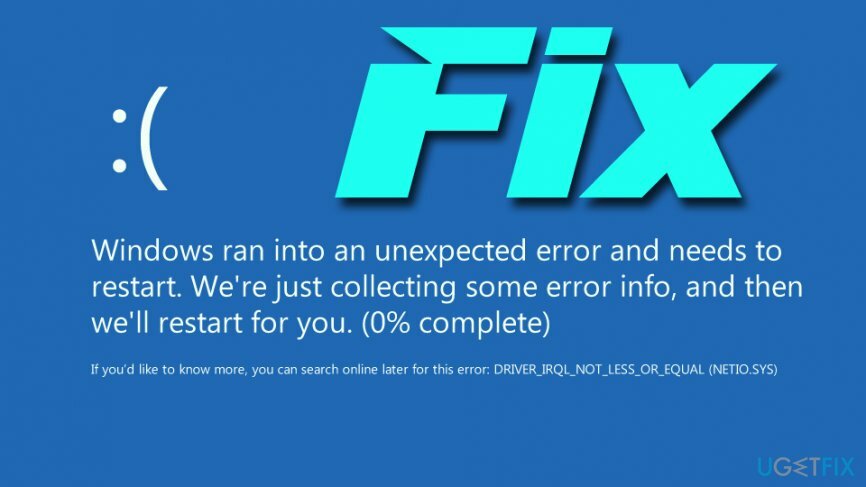
Toto okno BSOD zamrzne systém, způsobí pády, což je důvod, proč můžete přijít o práci, na které jste právě pracovali. Proto je životně důležité opravit chybu DRIVER_IRQL_NOT_LESS_OR_EQUAL (NETIO.SYS) a SYSTEM_THREAD_EXCEPTION_NOT_HANDLED (NETIO.SYS), takže postupujte podle níže uvedených řešení.
Řešení 1. Zkontrolujte svůj antimalwarový software
Chcete-li opravit poškozený systém, musíte si zakoupit licencovanou verzi Reimage Reimage.
Jak jsme zmínili, SYSTEM_THREAD_EXCEPTION_NOT_HANDLED (NETIO.SYS) nebo DRIVER_IRQL_NOT_LESS_OR_EQUAL (NETIO.SYS) BSOD může být způsoben konfliktem mezi antivirem a vaším systémem. Podle specialistů na Windows způsobují problémy McAfee a Zone Alarm. Proto doporučujeme jejich odinstalaci. To lze provést provedením těchto kroků:
- Stiskněte na Ctrl + Shift + Esc současně spustit Správce úloh
- Lokalizovat McAfee/Zone Alarm
- Klikněte na aplikaci a vyberte Ukončit úlohu
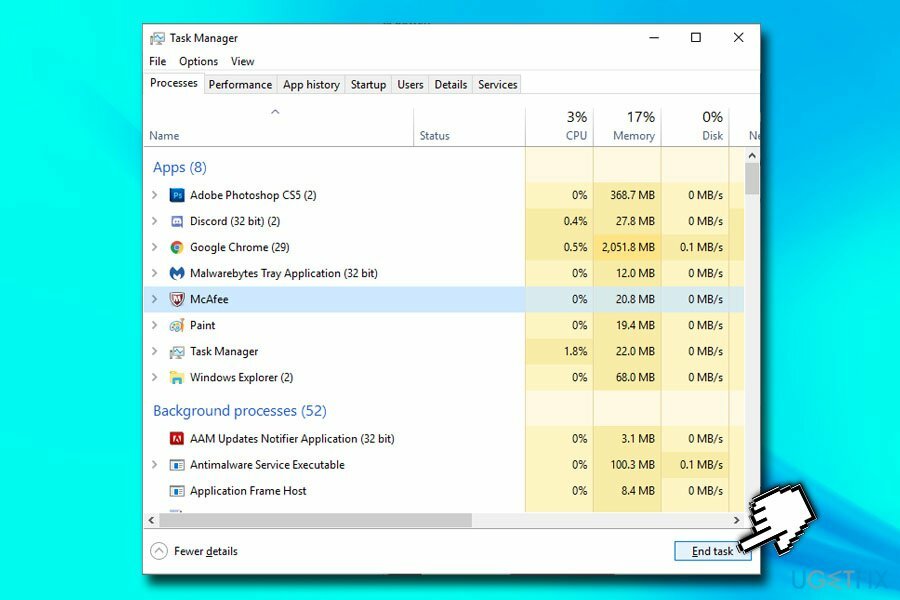
- Vepište Ovládací panelDo Cortanina vyhledávacího pole a hit Vstupte
- Jít do Programy > Odinstalovat program
- Vyhledejte McAfee nebo Zone Alarm a dvakrát na něj klikněte
- Pokračujte pokyny na obrazovce
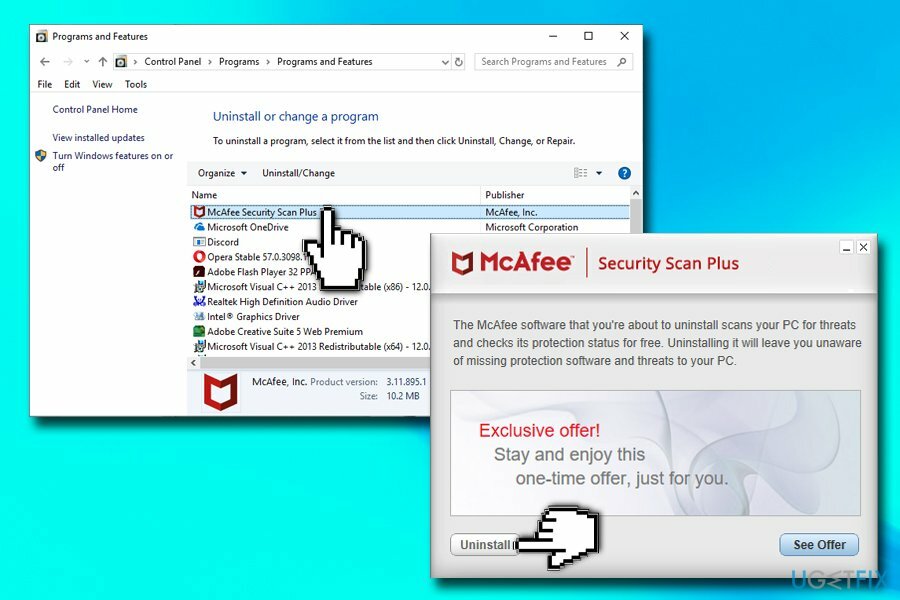
Pamatujte prosím, že ponechání vašeho systému bez ochrany může způsobit vážné poškození v důsledku malwarové infekce. Můžete se jednoduše spolehnout na Windows Defender (což je integrovaný bezpečnostní software od společnosti Microsoft) nebo si najít komplexní bezpečnostní program online.
Řešení 2. Zkontrolujte mezipaměť torrentového softwaru
Chcete-li opravit poškozený systém, musíte si zakoupit licencovanou verzi Reimage Reimage.
Chyba Netio.sys je vyvolána prahovou hodnotou sítě. Chcete-li zkontrolovat software Torrent, musíte:
- Otevřete klienta BitTorentu
- Jít do Možnosti a vybrat Předvolby
- Klikněte na Advanced a vyberte Disk Cache
- Zrušte zaškrtnutí Povolit ukládání do mezipaměti čtení disku a Povolit ukládání do mezipaměti zápisů na disk
- Klikněte Aplikovat a OK
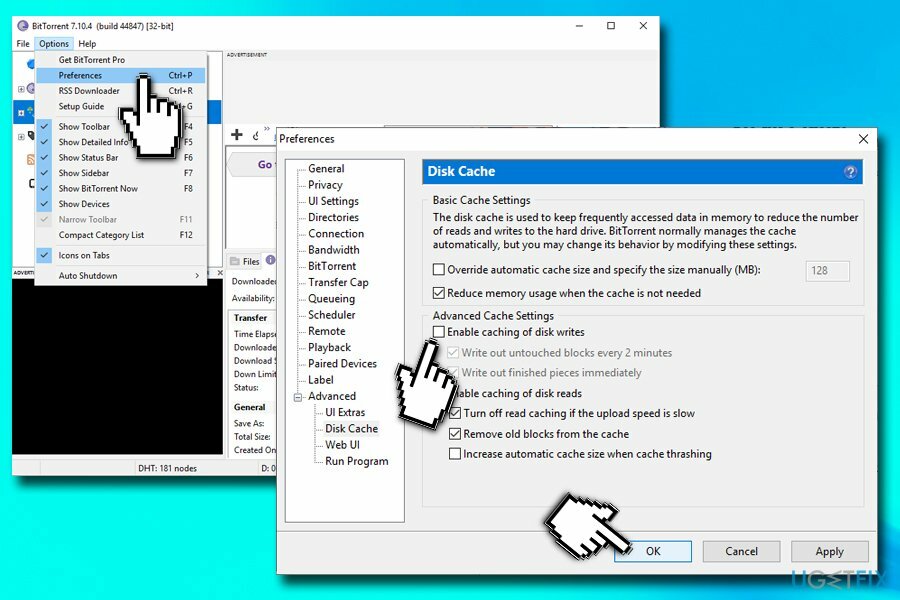
Nyní byste měli používat svůj počítač, aniž byste viděli chybu SYSTEM_THREAD_EXCEPTION_NOT_HANDLED (NETIO.SYS) nebo DRIVER_IRQL_NOT_LESS_OR_EQUAL (NETIO.SYS).
Řešení 3. Přeinstalujte ovladače síťového adaptéru
Chcete-li opravit poškozený systém, musíte si zakoupit licencovanou verzi Reimage Reimage.
Chyba SYSTEM_THREAD_EXCEPTION_NOT_HANDLED (NETIO.SYS) nebo DRIVER_IRQL_NOT_LESS_OR_EQUAL (NETIO.SYS) je údajně způsobena nekompatibilitou netio.sys a ovladačů. Proto byste měli zkusit upgradovat ovladače. Za tímto účelem proveďte následující:
- Klepněte pravým tlačítkem myši na tlačítko Start a vyberte Správce zařízení
- Rozšířit Síťové adaptéry
- Klepněte pravým tlačítkem myši na síťový adaptér a vyberte Aktualizujte ovladač
- Dále klikněte na Automaticky vyhledávat aktualizovaný software
- Počkejte, až systém Windows nainstaluje nové aktualizace a nainstaluje je automaticky
- Restartujte váš počítač
Řešení 4. Vrátit ovladače zpět
Chcete-li opravit poškozený systém, musíte si zakoupit licencovanou verzi Reimage Reimage.
V některých případech zpětné spuštění ovladače pomáhá uživatelům opravit BSOD SYSTEM_THREAD_EXCEPTION_NOT_HANDLED (netio.sys) nebo DRIVER_IRQL_NOT_LESS_OR_EQUAL (netio.sys):
- Jít do Správce zařízení > Síťové adaptéry
- Klepněte pravým tlačítkem myši na síťový adaptér a vyberte Vlastnosti
- Vybrat Řidič
- Dále klikněte na Vrátit zpět ovladač
- Vyberte důvod pro návrat zpět a klikněte OK
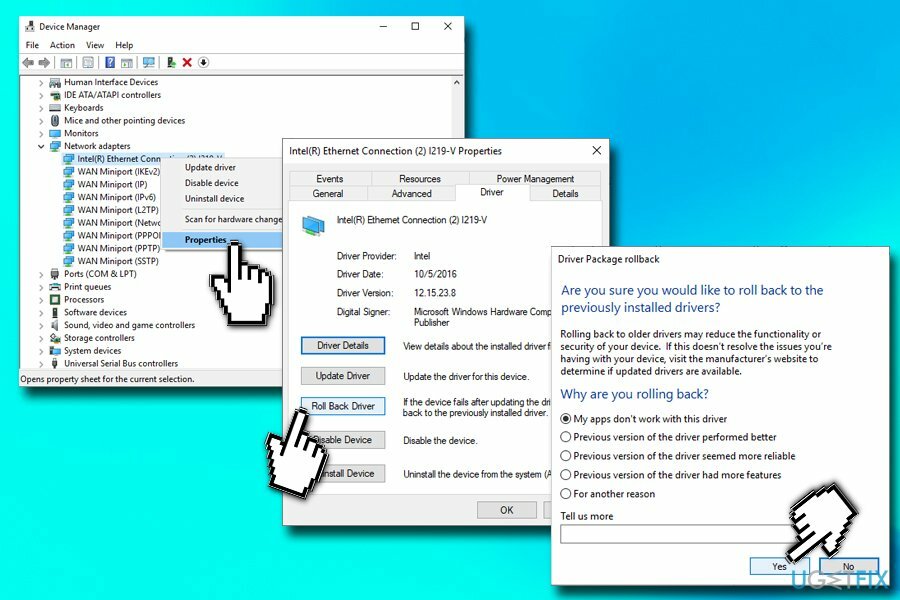
Řešení 5. Přeinstalujte systém Windows
Chcete-li opravit poškozený systém, musíte si zakoupit licencovanou verzi Reimage Reimage.
Toto je poslední věc, kterou byste měli udělat, pokud nic jiného nepomůže opravit chybu SYSTEM_THREAD_EXCEPTION_NOT_HANDLED (netio.sys). Pokud žádná z výše uvedených oprav nepomůže, znamená to, že jádrem problému je poškozený soubor systému Windows. Jediným řešením by tedy byla instalace systému Windows od začátku.
POZNÁMKA: Naší radou je instalace ReimagePračka Mac X9 software pro opravu a údržbu výkonu a zabezpečení Windows. V případě opravy chyb netio.sys mohou tyto programy také pomoci, protože řeší problémy, opravují je a starají se o aktualizace automaticky.
Opravte své chyby automaticky
Tým ugetfix.com se snaží ze všech sil pomoci uživatelům najít nejlepší řešení pro odstranění jejich chyb. Pokud se nechcete potýkat s technikami ruční opravy, použijte automatický software. Všechny doporučené produkty byly testovány a schváleny našimi profesionály. Nástroje, které můžete použít k opravě chyby, jsou uvedeny níže:
Nabídka
Udělej to teď!
Stáhnout FixŠtěstí
Záruka
Udělej to teď!
Stáhnout FixŠtěstí
Záruka
Pokud se vám nepodařilo opravit chybu pomocí Reimage, kontaktujte náš tým podpory a požádejte o pomoc. Sdělte nám prosím všechny podrobnosti, o kterých si myslíte, že bychom měli vědět o vašem problému.
Tento patentovaný proces opravy využívá databázi 25 milionů součástí, které mohou nahradit jakýkoli poškozený nebo chybějící soubor v počítači uživatele.
Chcete-li opravit poškozený systém, musíte si zakoupit licencovanou verzi Reimage nástroj pro odstranění malwaru.

Získejte přístup k videoobsahu s geografickým omezením pomocí VPN
Soukromý přístup k internetu je VPN, která může zabránit vašemu poskytovateli internetových služeb, vláda, a třetí strany od sledování vašeho online a umožňují vám zůstat zcela anonymní. Software poskytuje vyhrazené servery pro torrenting a streamování, zajišťuje optimální výkon a nezpomaluje vás. Můžete také obejít geografická omezení a prohlížet si služby jako Netflix, BBC, Disney+ a další oblíbené streamovací služby bez omezení, bez ohledu na to, kde se nacházíte.
Neplaťte autory ransomwaru – použijte alternativní možnosti obnovy dat
Malwarové útoky, zejména ransomware, jsou zdaleka největším nebezpečím pro vaše obrázky, videa, pracovní nebo školní soubory. Vzhledem k tomu, že kyberzločinci používají k uzamčení dat robustní šifrovací algoritmus, nelze je nadále používat, dokud nebude zaplaceno výkupné v bitcoinech. Místo placení hackerům byste se měli nejprve pokusit použít alternativu zotavení metody, které by vám mohly pomoci získat alespoň část ztracených dat. V opačném případě byste také mohli přijít o své peníze spolu se soubory. Jeden z nejlepších nástrojů, který by mohl obnovit alespoň některé ze zašifrovaných souborů – Data Recovery Pro.